МФУ Samsung SCX-3205W - инструкция пользователя по применению, эксплуатации и установке на русском языке. Мы надеемся, она поможет вам решить возникшие у вас вопросы при эксплуатации техники.
Если остались вопросы, задайте их в комментариях после инструкции.
"Загружаем инструкцию", означает, что нужно подождать пока файл загрузится и можно будет его читать онлайн. Некоторые инструкции очень большие и время их появления зависит от вашей скорости интернета.
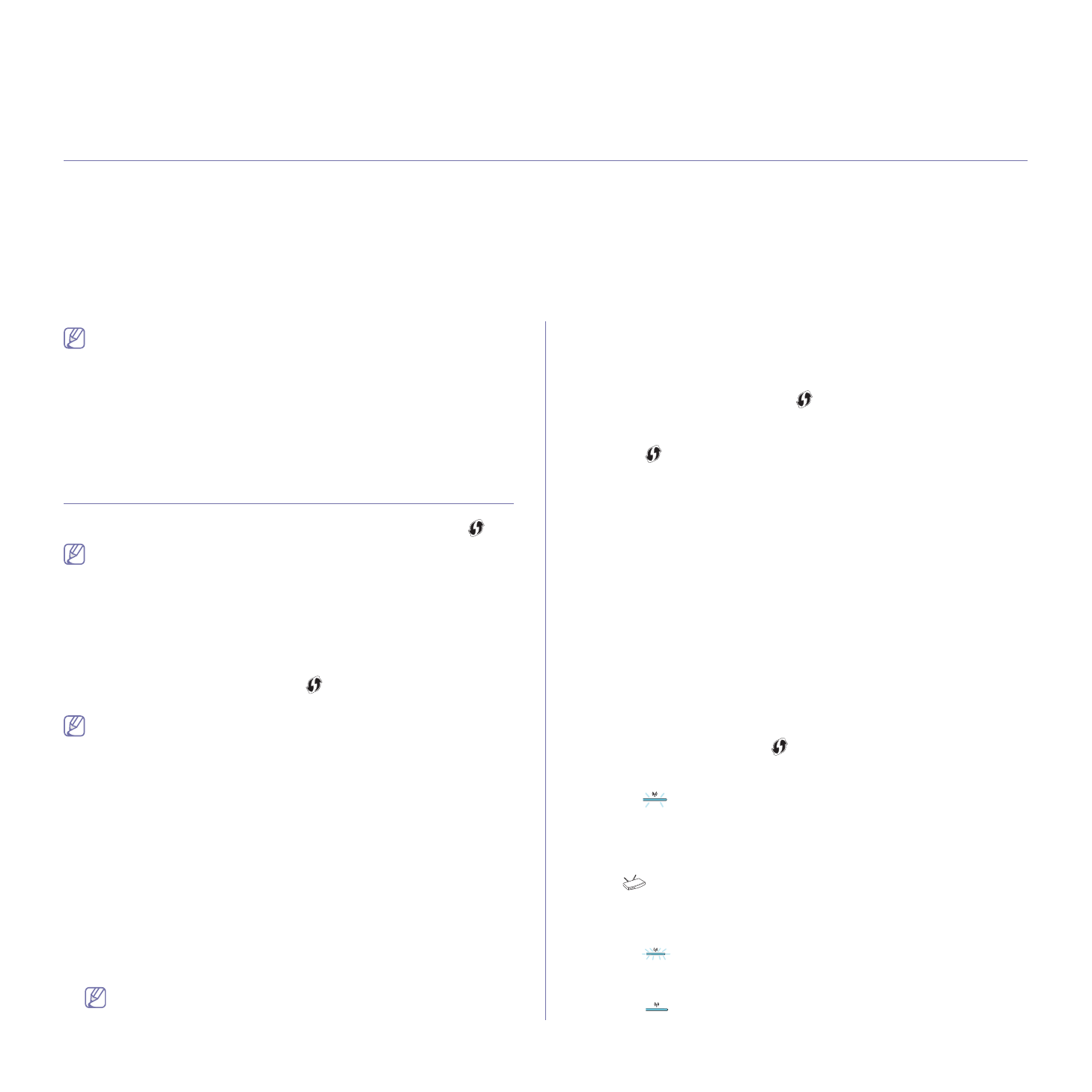
Настройка
беспроводной
сети
(
только
SCX-3205W(K))
_ 40
4.
Настройка
беспроводной
сети
(
только
SCX-3205W(K))
В
этой
главе
приведены
пошаговые
инструкции
по
настройке
устройства
,
подключаемого
через
беспроводную
сеть
,
и
соответствующего
программного
обеспечения
.
В
главу
входят
указанные
ниже
разделы
:
•
•
•
•
•
•
Дополнительные
сведения
о
сетевой
среде
,
сетевых
программах
и
установке
драйвера
для
устройства
,
подключенного
к
сети
,
см
.
в
следующих
разделах
:
•
См
.
раздел
•
См
.
раздел
. 33.
•
См
.
раздел
Настройка
беспроводной
сети
с
помощью
кнопки
WPS
Беспроводную
сеть
можно
настроить
с
помощью
кнопки
WPS
(
).
После
подключения
к
беспроводной
сети
необходимо
установить
драйвер
устройства
для
печати
из
приложения
(
см
Настройка
беспроводной
сети
с
помощью
кнопки
WPS
Если
устройство
и
точка
доступа
(
или
беспроводной
маршрутизатор
)
поддерживают
WPS (Wi-Fi Protected Setup™),
можно
легко
настроить
параметры
сети
,
нажав
кнопку
WPS
(
)
на
панели
управления
принтера
.
Если
нужно
использовать
беспроводную
сеть
в
режиме
инфраструктуры
,
убедитесь
в
том
,
что
сетевой
кабель
отключен
от
устройства
.
Способ
подключения
к
точке
доступа
(
с
помощью
кнопки
WPS (PBC)
или
ввода
PIN-
кода
на
компьютере
)
зависит
от
используемой
точки
доступа
или
беспроводного
маршрутизатора
.
См
.
руководство
пользователя
для
точки
доступа
или
беспроводного
маршрутизатора
.
Подготовка
Необходимо
проверить
следующее
:
•
Убедитесь
в
том
,
что
точка
доступа
или
беспроводной
маршрутизатор
поддерживает
режим
WPS (Wi-Fi Protected
Setup™).
•
Убедитесь
в
том
,
что
устройство
поддерживает
режим
WPS
(Wi-Fi Protected Setup™).
•
Убедитесь
,
что
компьютер
подключен
к
сети
(
только
при
необходимости
ввода
PIN-
кода
)
Для
получения
сведений
о
настройках
сети
обратитесь
к
администратору
сети
или
специалисту
,
который
производил
настройку
беспроводной
сети
.
Выбор
сетевого
подключения
Существует
два
метода
подключения
устройства
к
беспроводной
сети
с
помощью
кнопки
WPS
(
)
на
панели
управления
.
Метод
настройки
с
помощью
нажатия
кнопки
(PBC)
позволяет
подключить
устройство
к
беспроводной
сети
путем
нажатия
кнопки
WPS
(
)
на
панели
управления
устройства
и
на
точке
доступа
(
или
беспроводном
маршрутизаторе
)
с
поддержкой
режима
WPS
(Wi-Fi Protected Setup™).
Метод
с
использованием
персонального
идентификационного
кода
(PIN)
позволяет
подключиться
к
беспроводной
сети
с
помощью
ввода
предоставленного
PIN-
кода
на
точке
доступа
(
беспроводном
маршрутизаторе
)
с
поддержкой
WPS (Wi-Fi
Protected Setup™).
По
умолчанию
в
устройстве
используется
режим
настройки
с
помощью
нажатия
кнопки
(PBC)
,
который
рекомендуется
для
обычной
беспроводной
сетевой
среды
.
Подключение
к
беспроводной
сети
в
режиме
настройки
с
помощью
нажатия
кнопки
Чтобы
подключить
устройство
к
беспроводной
сети
в
режиме
настройки
с
помощью
нажатия
кнопки
,
выполните
следующие
действия
.
Проверьте
состояние
индикатора
беспроводной
сети
.
1.
Нажмите
кнопку
WPS
(
)
на
панели
управления
и
удерживайте
примерно
2 – 4
секунды
,
пока
индикатор
состояния
не
начнет
быстро
мигать
.
•
:
Индикатор
беспроводной
сети
медленно
мигает
.
Устройство
начинает
подключение
к
беспроводной
сети
.
Индикатор
будет
медленно
мигать
до
нажатия
кнопки
на
точке
доступа
или
беспроводном
маршрутизаторе
(
не
более
двух
минут
).
2.
:
Нажмите
кнопку
WPS (PBC)
на
точке
доступа
(
или
беспроводном
маршрутизаторе
).
По
состоянию
индикатора
беспроводной
сети
можно
определить
состояние
подключения
.
a)
:
Индикатор
беспроводной
сети
быстро
мигает
.
Устройство
подключается
к
точке
доступа
или
беспроводному
маршрутизатору
.
b)
:
После
успешного
подключения
устройства
к
Содержание
- 3 Информация
- 4 Правила
- 5 Установка
- 8 Нормативная
- 12 Декларация
- 13 Заявления
- 14 Оригинальная
- 17 руководстве; Условные
- 18 Дополнительные
- 19 Функции; Специальные
- 21 Введение; данной; Обзор; Вид
- 26 Приступая
- 27 Требования
- 28 Macintosh; Linux
- 31 Совместное
- 33 Настройка; Сетевое; Полезные
- 34 Работа
- 38 Конфигурация
- 39 Использование
- 50 Завершение
- 52 Базовая; компьютера
- 54 Материалы
- 55 Размеры; Изменение
- 56 Загрузка; Лоток
- 57 Печать
- 58 Конверты
- 60 Драйвер
- 61 Отмена; Доступ
- 65 Выбор
- 69 Копирование
- 71 Сканирование; Для
- 73 WIA; Windows XP
- 75 Добавление
- 77 Инструменты
- 79 SmarThru
- 80 Окно
- 81 Scanners configuration; Ports configuration
- 82 Обслуживание; Чистка
- 83 Хранение
- 84 Советы
- 85 Устранение; Перераспределение
- 86 лотке
- 87 Внутри
- 90 Неполадки
- 92 Проблемы
- 93 A a B b C
- 98 Часто
- 99 Расходные
- 101 Технические
- 103 Спецификации
- 106 Глоссарий
- 112 Сайт техники и электроники; Наш сайт
Характеристики
Остались вопросы?Не нашли свой ответ в руководстве или возникли другие проблемы? Задайте свой вопрос в форме ниже с подробным описанием вашей ситуации, чтобы другие люди и специалисты смогли дать на него ответ. Если вы знаете как решить проблему другого человека, пожалуйста, подскажите ему :)




























































































































